 |
 |
|
Ebben a fejezetben a játékon kívüli menükben található opciókról, beállítási lehetőségekről ejtünk szót. |
 menük leírásai két részre van osztva, a Játékon kívül és Játékon belül található menükre. (Mindkettő előtt találhattok egy fa-struktúrát, a tájékozódást megkönnyítendő.) Előbbi főleg játék módok és a karakterek megalkotására, míg utóbbi a játékon belüli állítási lehetőségekre szolgál. Szerencsére nem túl bonyolult a dolog, könnyű megjegyezni mi hol található (akinek mégsem, az lessen a képekről :) ).
Ezek a menüpontok főként játékok elindítására és karakterek kiválasztására szolgálnak.
| A játékot elindítva némi bemutatkozó videó és képernyő után bejön a főmenü. A következő opciók nyílnak alóla:
Single Player
Battle.Net
Gateway: ...
Other Multiplayer
Credits
Cinematics
Exit Diablo II |
|
| A Single Player-re kattintva bejön a kasztválasztó képernyő, amennyiben még nincs karakterünk (ha van akkor már eleve a következő oldal jön be). Itt választhatjuk ki leendő karakterünk kasztját, nevét illetve hogy Classic/Expansion vagy Hardcore/Softcore legyen a karakter. | | Ha már van karink, akkor viszont a karakterválasztó képernyő jön be nekünk. Itt nézegethetjük és választhatjuk ki már létező karaktereinket, létrehozhatunk új karaktert (Create New Character), konvertálhtajuk (Convert to Expansion), vagy törölhetjük őket (Delete Character). Az OK-ra kattintva kezdhetünk velük játékot, nehézségi fok választás után - már ha van ilyen választási lehetőségünk az adott karakterrel. |
|
| Ebben a pontban a Battle.Net-re kapcsolódhatsz fel, már ha persze van élő internetkapcsolatod és eredeti játékokkal rendelkezel (Diablo II+LoD). Ekkor accountot választhatsz magadnak majd be kell írnod a jelszót. Az Account Settings-re kattintva tudod beállítani... | | ...az adott Accounthoz tartozó jelszót és E-mail címet tudsz megadni vagy megváltoztatni. Ez az 1.10-es patch egyik újdonsága: ha elfelejted, vagy elveszted a jelszót, illetve ha ellopják az accountodat, akkor itt kérhetsz segítséget a Blizzardtól. Természetesen a már megadott, érvényben levő e-mail címre fog érkezni az új jelszó. Amennyiben magát az e-mail címet akarod megváltoztatni, akkor az érvényben levő e-mail címedre érkező visszaigazolást vissza kell küldened a Blizzardnak. Így más nem változtathatja meg az e-mail címedet a tudtod nélkül. | | Miután beléptél az accountoddal, hasonlóan a Single Player-hez, ezt követően egy karaktert kell kreálnod, vagy ha van, kiválasztanod. Két fontos különbséget tartalmaz ez a rész a régebbi patchekhez képest: egyrészről a kreált karakterek lehetnek Ladder karakterek is, másrészt a karakterekhez ezentúl a program kiírja, mennyi idő múlva járnak le, vagy hogy már lejártak-e. A karakter kiválasztása/kreálása után már be is léptél a... | | ...a Lobby-ba. Ez is egy új dolog, amit az 1.10 hozott magával. Ennek a menüpontnak a célja csupán annyi, hogy innen azonnal egy játékba léphetsz anélkül, hogy belépnél a Battle.Net chat-jére és hallgatnád az ottani szövegeléseket :) Természetesen ha pont ez a célunk, elég rákattintani az Enter Chat gombra és máris beléptünk a jó öreg csatornára a Battle.Net-en, ahol... | 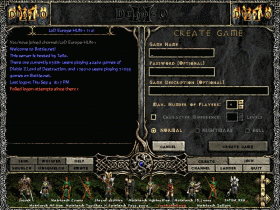 | ...több gombot és menüpontot is találunk:
-A Send-del elküldhetünk egy üzenetet, amelyet mindenki láthat.
-A Whisper-rel súghatunk egy kiválasztott személynek, ezt az üzenetet csak az adott személy láthatja.
-A Help-pel a program segítségét kérhetjük :)
A Squelch egy játékos elnémítására szolgál, ekkor semmilyen tőle érkező üzenetet nem látunk (ha valaki idegesít...).
-Az Unsquelch az előbbinek a feloldását jelenti.
-Az Emote segítségével egyes szám harmadik személyű üzenetet küldhetünk magunkról (pl. ha a nevünk Jozsi és az üzenet: "szeretne játszani", akkor ez így fog megjelenni: "Jozsi szeretne játszani").
-A Quit-tal léphetünk ki a csatiról. |
|
| Ezt a menüpontot nem láthatjuk ugyan, de előhozhatjuk, ha a csatin szereplő karakterek valamelyikére kattintunk a jobb egérgombbal. Ha a sajátunkra kattintunk, megadhatjuk nemünket, lakóhelyünket és írhatunk is magunkról pár dolgot. (Természetesen egyik sem kötelező.) A lenti Ladder gombra kattintva megnézhetjük, hogy az adott kari hol áll a hozzá tartozó Ladderen. |
|
| A Create menüpontban kreálhatunk új játékot az adott nehézségi fokozaton. Adnunk kell neki egy nevet, választhatunk hozzá egy jelszót (nem kötelező), írhatunk róla néhány szót, hogy a játékosok tudják milyen jellegű is az adott játék. Beállíthatjuk a maximális játékosok számát (1-8), valamit a csatlakozó karakterek maximális szinteltérését. |
|
| A Join menüpontra lépve a létező játékok közül láthatunk jópárat. Láthatjuk a játék nevét, a benn levő játékosok számát. A játék nevére kattintva láthatjuk a játék kreálása óta eltelt időt, a benn levő karakterek nevét, szintjét és kasztját. A Join Game gombbal léphetünk be a játékba, ha követelményeinek megfelelünk. |
|
| A Channels gombbal válthatunk a Battle.Net csatornái között. Alapban valószínűleg a LoD Europe-HUN-1 csatornára kerülünk. Váltani úgy tudunk, hogy beírjuk a csatorna nevét/rákattintunk egy kiválasztott csatorna nevére és megnyomjuk az OK gombot. Ha nem létező csatornanevet írunk be, akkor létrehozunk egy külön privát csatornát. |
|
| A Ladder gombra kattintva négy laddert tekinthetünk meg:
Standard Ladder (Classic)
Hardcore Ladder (Classic HC)
Expansion Ladder (LoD)
Expansion Hardcore Ladder (Lod HC)
Az adott Ladder-típust kiválasztva láthatjuk az adott Ladderen szereplő Ladder karikat :), összeségében és kasztok szerinti bontásban is. | | A kiválaszott Ladder típusnál láthatjuk az első 999 karaktert, akik az adott sorrendben érték el a tapasztalati pontjukat. A rangjuk és nevük mellett szerepel a kasztjuk, szintjük és az elért Xp mennyiség. Ha csak egy adott kasztra vagyunk kíváncsiak, akkor a fejlécen válasszuk ki a kívánt kasztot:
AMA-Amazonok
SOR-Varázslónők
NEC-Nekromanták
PAL-Lovagok
BAR-Barbárok
DRU-Druidák
ASN-Bérgyilkosnők |
|
| Szorosan kapcsolódik az előző ponthoz, ugyanis a Battle.Net-re fellépés előtt itt választhatod ki, melyik Realm-re csatlakozzon a program. Alapban ez valószínűleg a Europe lesz, amin kívül választhatod még a U.S. West, U.S. East és Asia realmeket. |
|
| Egyéb multiplayer játékok esetére szolgál ez az opció. Az Open Battle.Net lényegében megegyezik a Battle.Net-tel, azzal a különbséggel, hogy az Open Bnet-re dob minket a Closed-del ellentétben. TCP játékhoz kattintsunk a TCP/IP gombra... | | ...ahol máris két választási lehetőségünk van. Kreálhatunk TCP játékot (Host) vagy csatlakozhatunk hozzá (Join) - mindkét lehetőség csak létező IP cím esetén elérhető. Előbbi esetén a kaszt/karakterválasztó képernyőre jutunk, ahonnan máris mehetünk játszani (és csatlakozhatnak hozzánk). Utóbbi esetben viszont... | 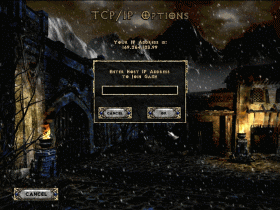 | ...még előbb be kell ütnünk a Host IP címét (persze csak miután megadta azt nekünk). Kis várakozás után itt is a kaszt/karakterválasztó képernyő következik, majd a karakter kiválasztása után már megyünk is a játékba. |
|
| Ez a menüpont lényegében csak arra jó, hogy lássuk, kik is készítették a játékot és milyen szerepet is játszottak abban :) |
|
| Amennyiben már egyszer valamikor, bármelyik karakterünkkel végigvittük a játékot, elérhetővé válik az összes videó megnézése, amit itt bármikor megtehetünk. |
|
| Exit Diablo II | Ha esetleg meguntuk a játékot akkor itt léphetünk ki a Windows-ba :( (Ehhez az is elég, ha a főmenüben az ESC gombot megnyomjuk). |
|
A teljesség kedvéért olvassátok el a folytatást, a Játékon belüli menükről szóló részt is!
A leírás LoD 1.10 patch alatt készült. |
| |

|